Google Duo á Android: Hvernig á að virkja gagnasparnaðarham

Ef þú ert með farsímagagnatengingu ertu næstum örugglega með gagnalok sem takmarkar hversu mikið af gögnum þú getur halað niður í hverjum mánuði á ferðinni. A
Aðdráttartækni býður upp á myndsímafundi, VoIP símtöl og spjallþjónustu. Það hefur orðið vinsælt myndbandsfundatæki frá upphafi Coronavirus heimsfaraldursins. Með félagslegri fjarlægð sem tekin var upp sem aðferð til að berjast gegn útbreiðslu vírusins og fleira fólk sem er heima, hefur viðskiptavinum Zoom fjölgað!
Þó að Zoom sé aðallega notað fyrir myndsímtöl, þá þurfa ekki allar umræður að nota myndband. Sumt er ekki brýnt og þarfnast ekki viðbragða strax. Í slíkum tilvikum geturðu notað Zoom Chat.
Zoom Chat býður upp á sömu spjallverkfæri og önnur skilaboðaforrit. Þú getur spjallað fyrir sig eða í hópum og látið marga senda skilaboð á sama tíma. Þú getur alltaf svarað skilaboðunum þegar þú ert laus.
Vegna eðlis spjalla gætirðu ekki viljað fá tilkynningu um öll skilaboð sem þú færð. Þetta gæti verið vegna þess að þú ert upptekinn í vinnunni og vilt ekki trufla þig óþarfa, eða kannski vilt þú bara fá þér lúr. Hins vegar viltu samt fá tilkynningu um skilaboð með efni sem er mikilvægt fyrir þig. Zoom Chat hefur bara lausnina: lykilorðatilkynningar.
Áður en þú byrjar að nýta þér lykilorðatilkynningareiginleika Zoom þarftu að sjálfsögðu að hlaða niður forritinu.
Zoom býður upp á bæði ókeypis útgáfu og gjaldskylda útgáfu, sem allir geta notað eftir þörfum þeirra. Zoom Chat er fáanlegt með báðum valkostum. Aðdráttarfundir fyrir fleiri en tvo einstaklinga í ókeypis útgáfunni eru að hámarki 40 mínútur. Greidda útgáfan hefur ekki þak á lengd símtalsins.
Ef þú vilt halda hópfund með mörgum sem verða lengri en 40 mínútur, þá þarftu að halda marga fundi. Þegar einn fundur tekur tíma út getur þú og hópurinn þinn haldið áfram á næsta fund.
Þetta ferli getur verið pirrandi, en það er ókeypis útgáfan. Að öðrum kosti geturðu einfaldlega uppfært í greidda útgáfu.
Leitarorðatilkynningar er eiginleiki Zoom Chat sem gerir notendum þess kleift að fá tilkynningu um skilaboð þegar fyrirframskilgreind leitarorð eru notuð og tiltekið fólk sendir þau.
Segðu til dæmis að þú tilheyrir hópspjalli bekkjarins þíns. Hins vegar ertu upptekinn við verkefni og hefur því ekki tíma til að lesa öll skilaboðin sem berast á spjallinu. Þú vilt samt vita hvenær sem einhver nefnir verkefnið sem þú ert að vinna að eða hvenær sem kennari þinn sendir skilaboð. Þú getur náð þessu með því að kveikja á lykilorðatilkynningaeiginleikanum.
Til að kveikja á lykilorðatilkynningum á Zoom Chat skaltu fylgja skrefunum hér að neðan.
Fyrsta skrefið er að skrá þig inn á Zoom skjáborðsbiðlarann þinn. Ef það er ekki þegar uppsett á tölvunni þinni skaltu fara á www.zoom.us til að hlaða niður og setja það upp.
Zoom mun fara með þig á heimasíðuna.
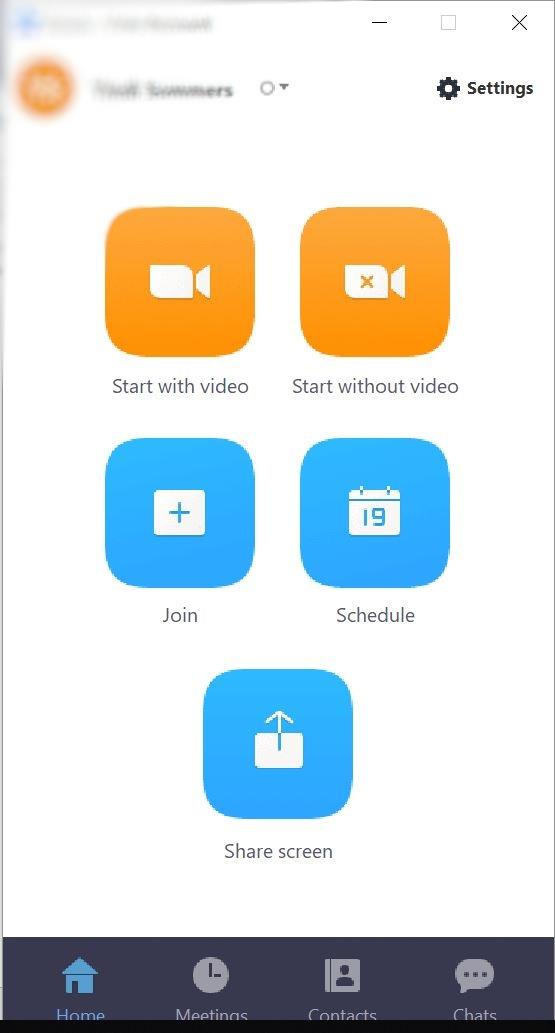
Þér verður vísað á spjallsíðuna þína. Spjallboðssíðan er skipt í tvo hluta, spjallskilaboð og tilkynningastillingar .
Sláðu inn orðin sem þú vilt inn í rýmið sem þú vilt. Fyrir mörg orð skaltu aðgreina þau með kommu. Leitarorðin eru ekki hástafaviðkvæm. Þú getur líka látið nafn tengiliða fylgja með sem þú vilt fá tilkynningu um þegar þeir senda skilaboð.
Eftir að hafa slegið inn leitarorðin smellirðu á Lokið .
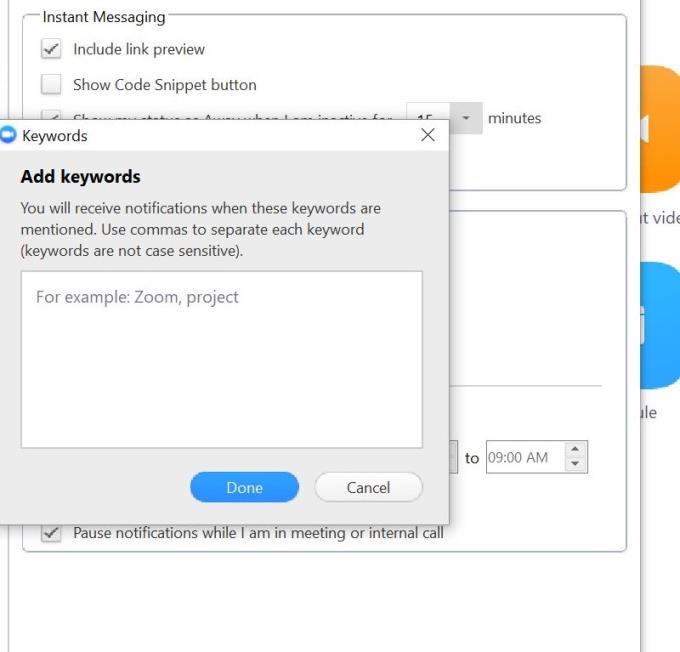
Þú hefur sett upp leitarorð þín fyrir Zoom Chat þitt. Næst þegar einhver nefnir þessi orð í skilaboðum færðu tilkynningu.
Ef þú ert með farsímagagnatengingu ertu næstum örugglega með gagnalok sem takmarkar hversu mikið af gögnum þú getur halað niður í hverjum mánuði á ferðinni. A
Sýndarbakgrunnur aðdráttar er í miklu uppnámi þessa dagana þar sem sífellt fleira fólk um allan heim vinnur að heiman. Þau eru frábær leið til að fela bakgrunn herbergisins þíns á Zoom fundum sem leiða til…
Þessi félagslega fjarlægð er gróf fyrir okkur sem njótum þess að spila með klíkunni okkar. Þó þú getir ekki hitt hópinn þinn þýðir það ekki að þú getir ekki eytt gæðatíma...
Í tilboði um að taka þátt í kapphlaupinu um bestu myndbandsfundaforritin tilkynnti Facebook um kynningu á sínum eigin Messenger Rooms. Boðberaherbergi leyfa hópum fólks að tala fjarrænt með því að nota…
Mörg okkar eru enn föst við „WFH: Work From Home“ umhverfið og það mun ekki breytast í bráð. Af þeim myndfundalausnum sem þér standa til boða, Zoom enn…
Það hefur aldrei verið svona auðvelt að vinna og vinna í fjarvinnu og Zoom hefur séð til þess. Þjónustan býður upp á ókeypis og greidd áætlanir með stuðningi við að hýsa hundruð notenda í einu og býður upp á…
Þar sem Zoom tekur yfir meirihluta vinnu okkar og jafnvel félagslífs, erum við farin að treysta á það að miklu leyti. Zoom gerir notendum kleift að búa til sín eigin sýndarfundarherbergi og eiga samtal…
Fyrir flest okkar er Zoom orðið ómissandi tæki í vopnabúr okkar heima fyrir vinnu, sem við höfum lært að beita og meðhöndla á eins áhrifaríkan hátt og við getum til að virðast afkastamikil á meðan við erum bara að stjórna ...
Zoom hefur verið goto myndbandsfundaþjónusta fyrir alla síðan heimsfaraldurinn hófst. Það gerir allt að 500 notendum kleift að myndspjalla við hvern annan samtímis og þjónustan býður jafnvel upp á ókeypis…
Zoom er eitt vinsælasta myndbandsfundaforritið árið 2020 síðan heimsfaraldurinn hófst. Það býður þér upp á möguleika á að tengjast allt að 100 manns á ókeypis reikningi sem er óviðjafnanlegt af neinum samstarfsaðilum ...
Sum okkar gætu hafa snúið aftur yfir í venjulega skrifstofusamskiptareglur okkar en margar stofnanir eru enn háðar myndfunda- og samstarfsverkfærum. Nema þú hafir búið í helli fyrir þá...
Frá upphafi hefur Zoom lagt áherslu á að vera hin fullkomna myndsímtalslausn fyrir einstaklinga og fyrirtæki. Það var það fyrsta til að gera þjónustuna aðgengilega fyrir milljónir ókeypis notenda og hefur stýrt…
Þessi félagslega einangrun tekur sinn toll af fólki. Vinna getur komið þér niður, sérstaklega þar sem það gerist í þínu eigin heimili og þú hefur hvergi annars staðar að fara. Þess vegna höfum við safnað saman…
Zoom hefur vaxið hratt og orðið vinsælasta myndbandsfundaforritið í bransanum, og það verðskuldað. Það hefur réttu eiginleikana, býður upp á nógu öfluga ókeypis útgáfu og er mikið ...
5. apríl, 2020: Staðasíða Zoom sýnir nú núverandi stöðu „Vefviðskiptavinar“ þeirra sem virk. Það var „í viðhaldi“ áðan. Og við getum séð það. Ef þú…
Zoom hefur orðið eitt vinsælasta fjarsamvinnuforritið og þökk sé nýju 5.0 uppfærslunni hefur einnig verið leyst úr flestum persónuverndarmálum. Einn af vinsælustu eiginleikum…
Þegar við erum að venjast þessu að vinna heimafyrir, lærum við hægt og rólega bestu starfsvenjurnar sem geta veitt framleiðni okkar áþreifanlega aukningu. Myndsímtöl, eins og Zo…
Zoom hefur verið aðalviðskiptavinur myndbandsráðstefnu fyrir lítil fyrirtæki og frumkvöðla síðan heimsfaraldurinn hófst. Það styður allt að 100 notendur á ókeypis reikningi og gerir ráð fyrir enn fleiri ef þú opnar...
Aðdráttur er notaður fyrir margt þessa dagana, allt frá vefnámskeiðum til daglegra kennslustofna; en stundum þarftu bara að halla þér aftur og skemmta þér. Ef þú ert að missa af barkvöldunum þínum með vinum þínum, þessir…
Zoom sýndarbakgrunnur er í miklu uppnámi nú á dögum með sífellt fleira fólki sem hefur byrjað að vinna heiman frá sér. Þau eru auðveld og þægileg leið til að viðhalda friðhelgi einkalífsins en auka upplifun þína ...
Leystu Apple iTunes villu sem segir að iTunes Library.itl skráin sé læst, á læstum diski, eða þú hefur ekki skrifheimild fyrir þessa skrá.
Geturðu ekki fundið út hvernig á að endurtaka lag eða lagalista í Apple iTunes? Við gátum ekki heldur í fyrstu. Hér eru nokkrar nákvæmar leiðbeiningar um hvernig það er gert.
Hvernig á að búa til nútímalegar myndir með því að bæta við ávölum hornum í Paint.NET
Notaðirðu Delete for me á WhatsApp til að eyða skilaboðum frá öllum? Engar áhyggjur! Lestu þetta til að læra að afturkalla Eyða fyrir mig á WhatsApp.
Hvernig á að slökkva á pirrandi AVG tilkynningum sem birtast neðst í hægra horninu á skjánum.
Þegar þú ákveður ertu búinn með Instagram reikninginn þinn og vilt losna við hann. Hér er handbók sem mun hjálpa þér að eyða Instagram reikningnum þínum tímabundið eða varanlega.
Lærðu skref fyrir skref hvernig á að slökkva á smellanlegum tenglum í Notepad++ með þessari auðveldu og fljótlegu kennslu.
Losaðu þig við að þáttur birtist á Up Next á Apple TV+ til að halda uppáhaldsþáttunum þínum leyndu fyrir öðrum. Hér eru skrefin.
Uppgötvaðu hversu auðvelt það er að breyta prófílmyndinni fyrir Disney+ reikninginn þinn á tölvunni þinni og Android tæki.
Ertu að leita að Microsoft Teams valkostum fyrir áreynslulaus samskipti? Finndu bestu valkostina við Microsoft Teams fyrir þig árið 2023.










![Hvernig á að komast framhjá Zoom 403 bannaða villu [Uppfærsla: Zoom lagaði málið] Hvernig á að komast framhjá Zoom 403 bannaða villu [Uppfærsla: Zoom lagaði málið]](https://blog.webtech360.com/resources8/images31/image-2646-0105182808274.png)









